近日有win10用户反应,打开应用时电脑提示无法激活应用,导致后续操作失败。这应该如何解决?我们已经找到了解决这个问题的方法。我们来看看内置管理员无法激活这个应用解决方案。

win10内置管理员无法激活此应用解决方案。
1.首先按快捷键& ldquo4 ++ r & rdquo;打开,输入& ldquogpedit.msc & rdquo。

2.然后打开:电脑配置-Windows设置-安全设置-本地策略-安全选项。

3.然后双击打开& ldquo用户账号控制:管理员审批模式下管理员权限提升提示的行为& rdquo。

4.最后,选择& ldquo在本地安全设置中。不,直接推广& rdquo然后单击下面的确定。

 小白号
小白号













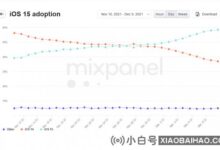

评论前必须登录!
注册